- Autor Abigail Brown [email protected].
- Public 2024-01-19 01:10.
- Viimati modifitseeritud 2025-06-01 07:16.
404 viga on HTTP olekukood, mis tähendab, et veebisaidil olevat lehte, millele püüdsite jõuda, ei leitud nende serverist.
Selguse huvides viitab viga sellele, et kuigi server ise on kättesaadav, siis konkreetne viga näitav leht ei ole.
404 Veateateid Not Found (Ei leitud) kohandavad sageli üksikud veebisaidid. Seega pidage meeles, et viga võib ilmneda peaaegu igal võimalikul viisil, sõltuv alt sellest, milliselt veebisaidilt seda kuvatakse.
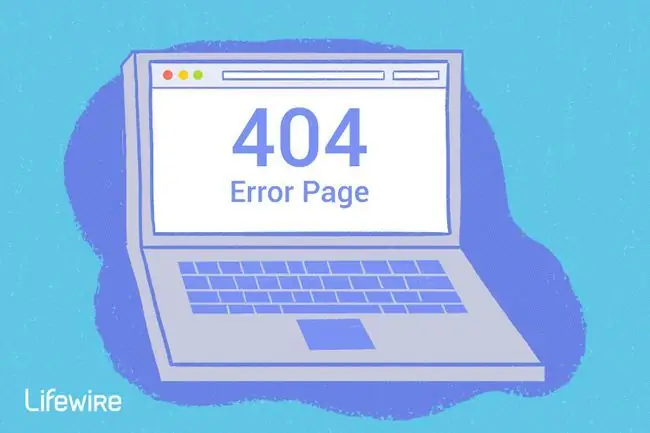
Kuidas te võite näha viga 404
Siin on mõned levinumad viisid, kuidas võite kuvada HTTP 404 vea:
- 404 Viga
- 404 Ei leitud
- Viga 404
- Sellest serverist ei leitud taotletud URL-i
- HTTP 404
- Viga 404 ei leitud
- 404 Faili või kataloogi ei leitud
- HTTP 404 ei leitud
- 404 Lehte ei leitud
- Viga 404. Otsitavat lehte ei leitud.
Need veateated võivad ilmuda mis tahes brauseris või operatsioonisüsteemis. Enamikku kuvatakse brauseriaknas samamoodi nagu veebilehti.
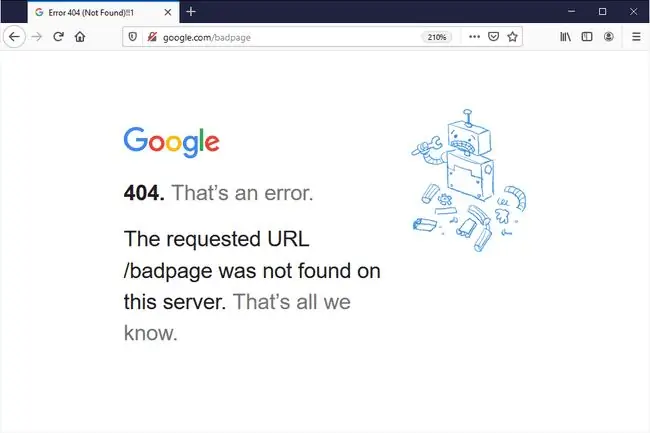
Internet Exploreris näitab teade Veebilehte ei leita tavaliselt näitab HTTP 404 tõrget, kuid teine võimalus on viga 400 Bad Request. Saate kontrollida, millisele veale IE viitab, kui otsite tiitliribal kas 404 või 400.
404 vead, mis saadi linkide avamisel Microsoft Office'i rakenduste kaudu, tekitavad teate Sait teatab, et teie soovitud üksust ei leitud MS Office'i programmis (HTTP/1.0 404).
Kui Windows Update selle loob, kuvatakse see koodina 0x80244019 või sõnumina WU_E_PT_HTTP_STATUS_NOT_FOUND.
HTTP 404 vigade põhjus
Tehniliselt on viga 404 kliendipoolne viga, mis viitab sellele, et see on teie viga, kuna sisestasite URL-i valesti või leht on veebisaidilt teisaldatud või eemaldatud ja te oleksite pidanud teadma.
Teine võimalus on see, kui veebisait on lehe või ressursi teisaldanud, kuid tegi seda ilma vana URL-i uude ümber suunamata. Kui see juhtub, kuvatakse teile tõrketeade 404, selle asemel et teid automaatselt uuele lehele suunata.
Microsoft IIS-i veebiserverid annavad mõnikord täpsemat teavet 404 ei leitud vigade põhjuste kohta, lisades numbri 404 järele, nagu HTTP-tõrge 404.3 - ei leitud, mis tähendab MIME-tüübi piirangut.
Kuidas parandada viga 404 ei leitud
-
Proovige veebilehte uuesti, vajutades F5, klõpsates/puudutades värskendamise/uuesti laadimise nuppu või proovige uuesti aadressirib alt URL-i.
Viga 404 ei leitud võib ilmneda mitmel põhjusel, kuigi tegelikku probleemi pole, nii et mõnikord laadib lihtne värskendus sageli otsitud lehe.
- Kontrollige URL-is vigu. Sageli ilmub see viga seetõttu, et URL on valesti sisestatud või valitud link viitab valele URL-ile.
-
Liikuge URL-is ühe kataloogitaseme võrra ülespoole, kuni leiate midagi.
Näiteks kui www.web.com/a/b/c.htm andis teile vea 404 Ei leitud, liikuge üles jaotisele www. web.com/a/b/ Kui te ei näe siin midagi (või tõrget), liikuge üles aadressile www.web.com/a/ See peaks viima teid mida otsite, või vähem alt kinnitage, et see pole enam saadaval.
Kui olete jõudnud veebisaidi avaleheni, proovige käivitada otsitava teabe otsing. Kui saidil pole otsingufunktsiooni, proovige navigeerida soovitud lehele kategoorialinkide abil, et saidile sügavamale kaevuda.
-
Otsige lehte populaarsest otsingumootorist. Võimalik, et teil on lihts alt täiesti vale URL. Sel juhul peaks kiire Google'i või Bingi otsing viima teid sinna, kuhu soovite.
Kui leiate lehe, mida otsisite, värskendage oma järjehoidjat või lemmikut, et vältida edaspidi HTTP 404 viga.
-
Tühjendage oma brauseri vahemälu, kui märkate, et 404 sõnum võib olla lihts alt teie oma. Näiteks kui jõuate URL-ile telefonist, kuid mitte tahvelarvutist, võib abi olla tahvelarvuti brauseri vahemälu tühjendamisest.
Kui vahemälu tühjendamine ei aidanud, võite kaaluda ka oma brauseri või vähem alt kõnealuse veebisaidiga seotud küpsiste kustutamist.
-
Muutke oma arvutis kasutatavaid DNS-servereid, kuid tavaliselt ainult siis, kui terve veebisait annab teile tõrketeate 404, eriti kui veebisait on saadaval teistele võrkudele (nt teie mobiiltelefonivõrk või sõber teine linn).
404-d tervel veebisaidil pole eriti levinud, välja arvatud juhul, kui teie Interneti-teenuse pakkuja või valitsus veebisaite filtreerib/tsenseerib. Olenemata põhjusest, kui see juhtub, on teise DNS-serverite komplekti proovimine hea samm. Mõnede alternatiivide ja juhiste saamiseks vaadake meie tasuta ja avalike DNS-serverite loendit.
-
Võtke veebisaidiga otse ühendust. Kui nad on teie otsitava lehe eemaldanud, on tõrge 404 täiesti õigustatud ja nad peaksid saama seda teile öelda. Kui nad on lehe teisaldanud ja tekitavad tõrkeid, selle asemel et suunata külastajaid uuele lehele, on neil hea meel teilt kuulda, et saaksid seda parandada.
Kui kahtlustate, et kõik saavad selle saidi puhul veateate 404, kuid te pole kindel, võib Twitteri kiire kontrollimine aidata seda probleemi lahendada. Kõik, mida pead tegema, on otsida Twitterist websitedown, nagu näiteks facebookdown või youtubedown. Twitteri kasutajad on tavaliselt esimesed, kes hakkavad veebisaidi katkemisest rääkima. Siit saate teada, kuidas teha kindlaks, kas veebisait ei tööta kõigi jaoks või ainult teie jaoks.
- Lõpuks, kui kõik muu ebaõnnestub, oodake. Ei, see pole lõbus, kuid see võib olla teie ainus tegevusviis, eriti kui olete kindel, et viga 404 ei juhtu (st leht peaks tõesti asuma teie URL-il ja teistel on sama probleem ja peab seda sama kummaliseks).
Vead 404 leiate oma veebisaidilt selliste tööriistade abil nagu DeadLinkChecker.com ja ATOMSEO.
Veaga 404 sarnased vead
Mõned muud kliendipoolsed veateated, mis on seotud veaga 404 Not Found, hõlmavad 400 halb taotlus, 401 volitamata, 403 keelatud ja 408 taotluse ajalõpp.
Olemas on ka mitu serveripoolset HTTP olekukoodi, näiteks populaarne 500 Internal Server Error. Näete neid kõiki meie HTTP olekukoodi vigade loendis.
KKK
Kuidas parandada oma veebisaidil veateateid 404?
Kui olete teadlik oma veebisaidil vigaste linkidega lehtedest, suunake need ümber või parandage. Kui kustutatud lehe tõttu kuvatakse tõrge 404, kaaluge selle taastamist või suunamist uuele ja seotud sisule.
Kuidas WordPressis viga 404 parandada?
Kui kasutate WordPressi, ilmuvad ümbersuunamiskonfliktide või püsilingiprobleemide tõttu sageli tõrked 404. Parandage üksikute lehtede või postituste katkised lingid. Külastage WordPressi armatuurlauda ja värskendage püsilingi sätteid, kui see on kogu saiti hõlmav probleem.






